ご利用ガイド 監視データを確認する
目次
WAFの管理画面へログインすることで登録したWebサイトへのアクセス状況、攻撃されている場合はその詳細を確認することが出来ます。
ダッシュボードでのデータ確認方法
[1] コントロールパネルへログインの上「セキュリティ」→「WAF」をクリックします。
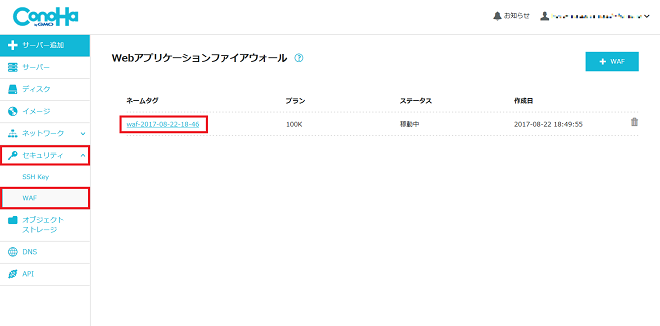
[2] 確認するWAFのネームタグをクリックし「管理画面」アイコンをクリックします。
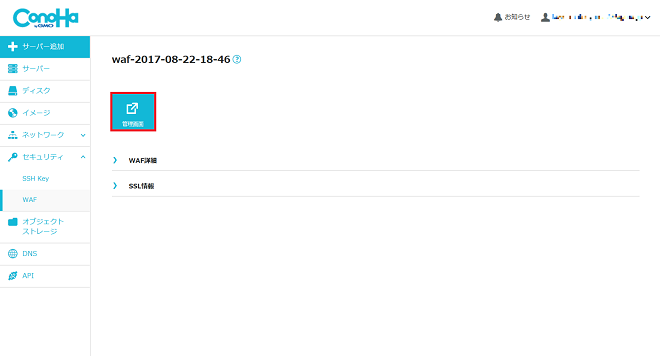
[3] 画面上部の「ダッシュボード」を開きます。
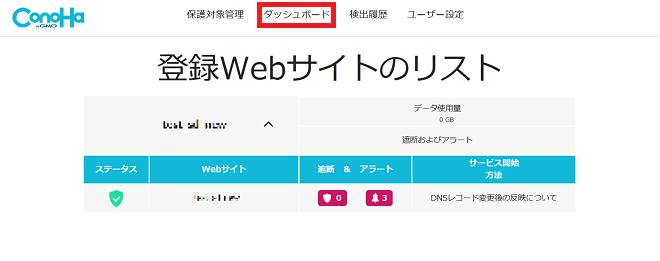
ConoHaのWAFでは直近1ヶ月のデータを確認することができます。また、スライダーを動かすことにより直近1ヶ月内で最小8日間の範囲に絞ってデータを見ることもできます。
※表示される時刻は(GMT、UTC)となりますので日本時間の場合+9時間します。
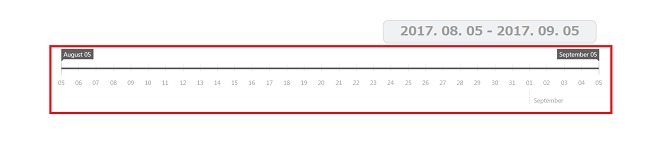
ここで指定した日付の範囲で下記のデータが表示されます。
「Webサイトのステータス」ではwebサイトの閲覧数、閲覧者数、攻撃数、攻撃者数(ハッカー)を確認できます。また、攻撃があった際の時刻や攻撃元情報も確認できます。
「累積データ量」「スループット」ではWebサイトのトラフィック状況を確認します。
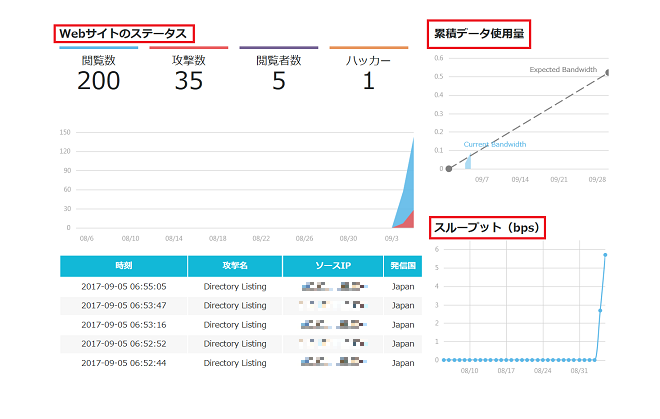
「攻撃ターゲットURL」、「Web攻撃の目的別チャート」、「攻撃元IPアドレスチャート」ではそれぞれの情報について割合をグラフで視覚的に確認することができます。
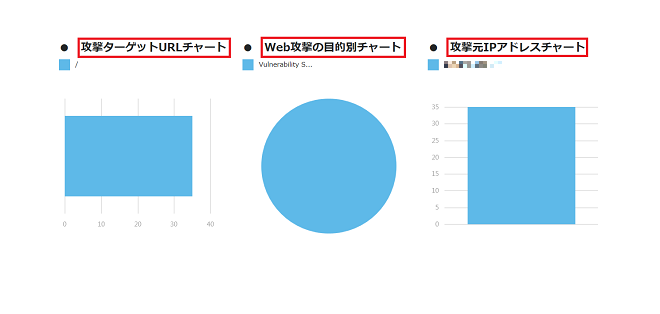
「Web攻撃発信国」では攻撃元の発信国を世界地図を基にして視覚的に確認します。
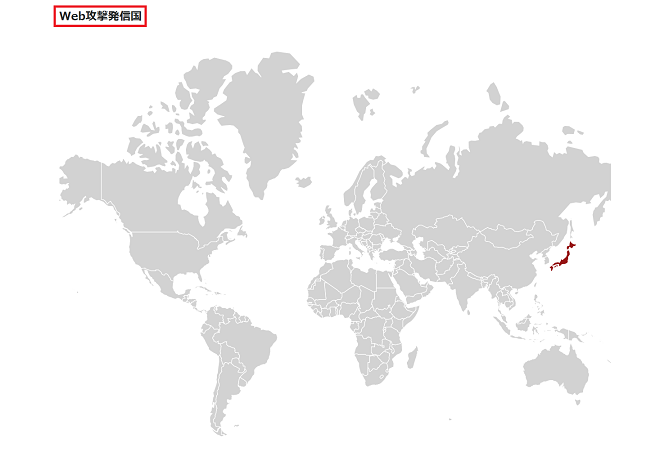
「監査ログ」では直近の攻撃に対するWAFの動作を確認します。
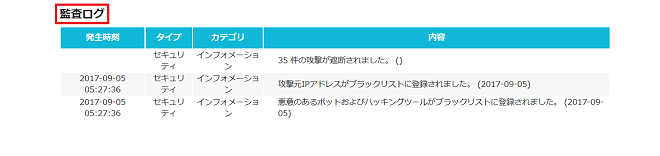
閲覧履歴でのデータ確認方法
上部メニューの「検出履歴」を開きます。
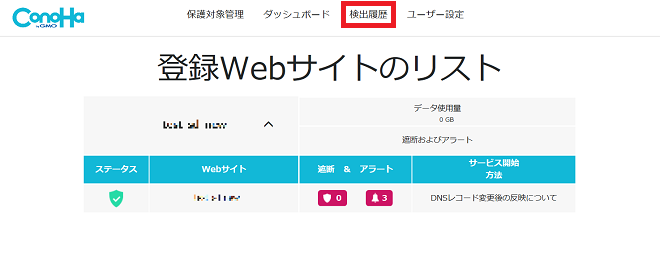
ダッシュボードと同様に直近1ヶ月のデータを確認することができ、また、スライダーを動かすことにより直近1ヶ月内で最小8日間の範囲に絞ってデータを見ることもできます。
※表示される時刻は(GMT、UTC)となりますので日本時間の場合+9時間します。
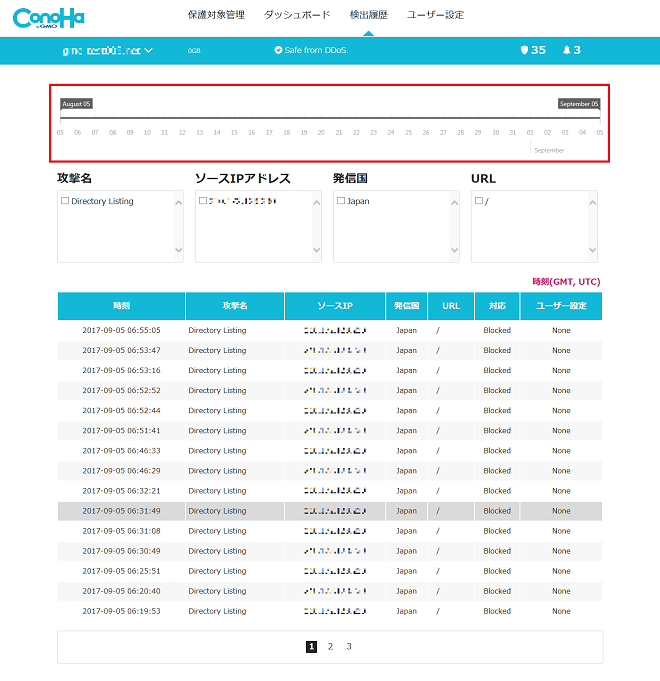
「検出履歴」では攻撃の発生した時刻、攻撃の種類、攻撃元IPアドレス、攻撃発信国が履歴として確認できます。
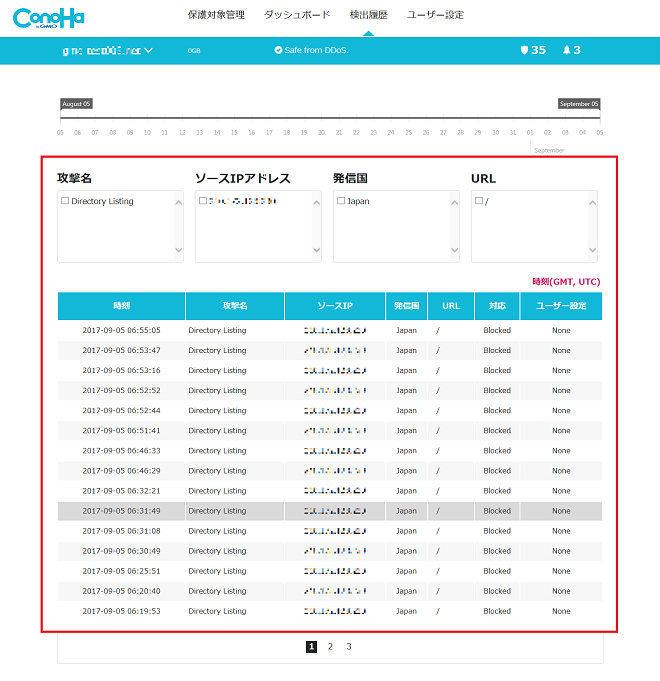
- 問題は解決できましたか?
-



